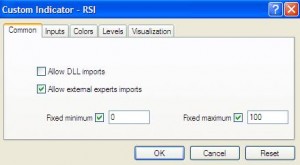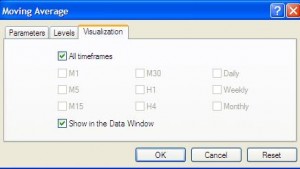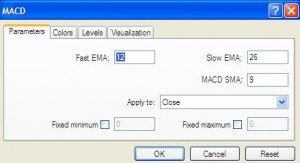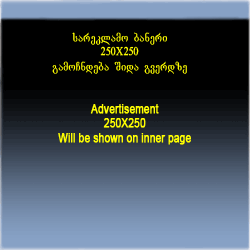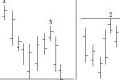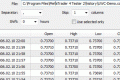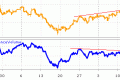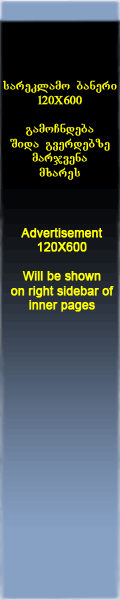წინა ნაწილში ზოგადად მიმოვიხილეთ სავაჭრო ტერმინალის – მეტატრეიდერის შემადგენლობაში შემავალი ინდიკატორები, და მათი გრაფიკზე განთავსების მეთოდები. აქ განხილული იქნება ინდიკატორების მიერთების კიდევ რამდენიმე თავისებურება და მიერთების პროცესში ინდიკატორის პარამეტრების დაყენების შესაძლებლობები.
წინა სტატიები:
1. ინდიკატორები სავაჭრო ტერმინალში
2. ინდიკატორების განთავსება გრაფიკზე
როგორც აღვნიშნეთ, შემავალი ინფორმაციის სახით ინდიკატორები იღებენ ფასს, ხოლო ინდიკატორის გამოსასვლელი მონაცემები დამოკიდებულია გათვლის პრინციპზე, რომელიც ჩადებულია ინდიკატორის პროგრამირების პროცესში. ასევ, აღვნიშნეთ, რომ ზგიერთ ინდიკატორს აქვს შესაძლებლობა, ფასების ნაცვლად შემავალი ინფორმაციის სახით მიიღოს მეორე, მანამდე განთავსებული, ინდიკატორის გამომავალი მონაცემები. თუ მეორე ინდიკატორი შედგება ერთზე მეტი ხაზისგან, ინფორმაციად გამოყენებული იქნება ნულოვანი, ანუ მთავარი ხაზის მონაცემები.
ასევე უნდა ითქვას, რომ ზოგიერთ ინდიკატორს აქვს ფიქსირებული მინიმალური და მაქსიმალური ზღვრები, ამიტომ ასეთი ინდიკატორის ერთად განთავსებისას შეიძლება განზომილებები არ შეეთავსოს ერთმანეთს და ინდიკატორების სარგებლობა იოლი არ აღმოჩნდეს. ამის გამოსასწორებლად, უნდა მოვაშოროთ თოლიას ნიშანი ინდიკატორის პარამეტრებში, იმ ველში რომელიც მიუთითებს ფიქსირებულ მინიმუმს და ფიქსირებულ მაქსიმუმს (ნახ 1).
ნახ 1
ერთმანეთის მონაცემებზე დაყრდნობით აწყობილი ინდიკატორები ადვილი გამოსარჩევია გრაფიკზე. დასახელების ხაზში ერთი ინდიკატორის სახელი მიუთითებს მეორეს სახელს ნიშნით “=>” (ნახ 2):
ნახ. 2
ზოგიერთი ინდიკატორი იძლევა დონეების აწყობის საშუალებას. ასე მაგალითად ჩვენთვის ცნობილი (MA) მცოცავი საშუალოს ინდიკატორით შეიძლება არხის აწყობა. ამისთვის მისი პარამეტრების ფანჯარაში უნდა გადავიდეთ ჩანართში “Levels” და “Add” ღილაკის საშუალებით დავამატოთ დონეები (ნახ 3):
ნახ. 3
თუ ახლა ინდიკატორს დავამატებთ გრაფიკზე მივიღებთ არხს და მათ შორის თავად MA ინდიკატორის მთავარ ხაზზს (ნახ 4):
ნახ. 4
ხოლო, თუ, იგივე პარამეტრების ფანჯარაში გადავალთ ჩანართში “Parameters” და ინდიკატორის მთავარ ხაზს მივცემთ გრაფიკის ფონის ფერს (ჩვენს მაგალითში შავს) (ნახ 5):
ნახ. 5
მაშინ მივიღებთ არხს ინდიკატორის მთავარი ხაზის გარეშე (ნახ 6):
ნახ. 6
ინდიკატორების პარამეტრების ფანჯარაში არის ჩანართში “Visualization” (ნახ 7). აქედან შესაძლებელია გრაფიკის იმ დროის ინტერვალების (ტაიმფრეიმების) არჩევა, რომელზეც გამოჩნდება ინდიკატორი.
ნახ. 7
თავიდან მონიშნულია “ყველა ტაიმფრეიმი”, თუ ავირჩევთ სხვა, ერთ, ან რამდენიმე ტაიმფრეიმს, ინდიკატორი გამოჩნდება მხოლოდ მონიშნულია ტაიმფრეიმებზე და არ გამოჩნდება დანარჩენ ტაიმფრეიმებზე. ეს საშუალებას იძლევა, სხვადასხვა ტაიმფრეიმისათვის ავაწყოთ სხვადასხვა ანალიზის ინსტრუმენტების ნაკრები.
ინდიკატორების პარამეტრების ფანჯარაში ჩანართში “Parameters”, შიძლება იმ პარამეტრების შეცვლა, რომლებიც ჩადებულია ინდიკატორის ავტორის მიერ. ინდიკატორს შეიძლება ჰქონდეს ერთი, რამდენიმე, ან საერთოდ არცერთი პარამეტრი. MACD ინდიკატორის მაგალითზე (ნახ. 8 ) ეს პარამეტრებია “Fast EMA”, “SloW EMA” და “MACD SMA”.
ნახ. 8
თუ რა დატვირთვა აქვს თითოეულ პარამეტრს, ეს უნდა გავიგოთ თავად ინდიკატორის ინსტრუქციიდან და მოხმარების წესებიდან. ჩვენს მაგალითში ეს არის “მაკდ” ინდიკატორის “სწრაფი ექსპონენციალური მცოცავი საშუალო” -ს პერიოდი, “ნელი ექსპონენციალური მცოცავი საშუალო”-ს პერიოდი და თავად “მაკდ” ინდიკატორის ხაზზე დაყრდნობით აგებული “მარტივი მცოცავი საშუალო”-ს პერიოდი.
ამავე ჩანართში “Parameters”, არის ჩამოსახსნელი ფანჯარა “Apply to:”
აქედან ხდება იმ ფასის არჩევა, რომელზე დაყრდნობითაც მოხდება ინდიკატორის შედეგების გათვლა. მოკლედ ვიტყვით, რომ ეს შეიძლება იყოს გრაფიკზე ბარების შემდეგი ფასები: დახურვის ფასები (Close), გახსნის ფასები (Open), მაქსიმალური ფასები (H), მინიმალური ფასები (L), საშუალო ფასები (H*L/2), ტიპიური ფასები (H*L*Close/3), და შეწონილი ფასები (H*L*Close*Open/4).
ინდიკატორების პარამეტრების, ფერების და დონეების, შეცვლის, ერთმანეთთან შეთავსების და სხვადასხვა დროის ინტერვალთან სხვადასხვანაირად მიერთების შესაძლებლობა, იძლევა ძლიერ მექანიზმს ტექნიკური ანალიზისთვის. თუ, რომელ ინდიკატორებს გამოვიყენებთ და რა პარამეტრებით, მთლიანად ჩვენზეა დამოკიდებული. შედეგი მიიღწევა, გრაფიკების ინდიკატორების ქცევის შესწავლის და ექსპერიმენტების საფუძველზე.
პასუხისთვის შეგიძლიათ გამოიყენოთ RSS 2.0